Hướng Dẫn Khôi Phục Cài Đặt Gốc iPad Air Đơn Giản và Nhanh Chóng

Khôi phục cài đặt gốc iPad Air là giải pháp hiệu quả nếu thiết bị của bạn bị chậm, đơ, gặp lỗi phần mềm hoặc khi bạn muốn xóa sạch dữ liệu trước khi bán hoặc tặng máy. Bài viết dưới đây sẽ hướng dẫn bạn cách reset iPad Air về trạng thái ban đầu một cách đơn giản, nhanh chóng và an toàn.
1. Khôi phục cài đặt gốc iPad Air là gì?
Khôi phục cài đặt gốc (Factory Reset) là thao tác xóa toàn bộ dữ liệu, ứng dụng và cài đặt cá nhân để đưa iPad trở về trạng thái như lúc mới xuất xưởng. Đây là cách hữu ích để:
-
Giải quyết lỗi phần mềm, treo máy
-
Xóa sạch dữ liệu trước khi chuyển nhượng thiết bị
-
Làm mới iPad khi sử dụng lâu ngày
Lưu ý: Thao tác này sẽ xóa sạch toàn bộ dữ liệu, vì vậy bạn nên sao lưu dữ liệu trước khi thực hiện.
2. Những việc cần chuẩn bị trước khi reset iPad Air
Trước khi khôi phục cài đặt gốc, bạn cần chuẩn bị:
-
Sao lưu dữ liệu: Thông qua iCloud hoặc iTunes
-
Đảm bảo đủ pin: iPad nên còn ít nhất 50% pin hoặc cắm sạc trong quá trình thực hiện
-
Tắt “Tìm iPad” (Find My iPad): Để tránh bị khóa iCloud sau khi reset
Cách sao lưu dữ liệu iPad bằng iCloud:
-
Vào Cài đặt (Settings) > chọn tên tài khoản Apple
-
Nhấn iCloud > Sao lưu iCloud (iCloud Backup)
-
Bật Sao lưu iCloud, sau đó chọn Sao lưu ngay bây giờ (Back Up Now)
3. Cách khôi phục cài đặt gốc iPad Air bằng cài đặt hệ thống
Đây là cách đơn giản nhất, không cần máy tính:
Các bước thực hiện:
-
Vào Cài đặt (Settings) trên iPad
-
Chọn Cài đặt chung (General)
-
Kéo xuống và nhấn Chuyển hoặc đặt lại iPad (Transfer or Reset iPad)
-
Chọn Xóa tất cả nội dung và cài đặt (Erase All Content and Settings)
-
Nhập mật khẩu hoặc Apple ID (nếu có yêu cầu)
-
Nhấn Xác nhận và chờ iPad hoàn tất quá trình reset
4. Cách reset iPad Air bằng iTunes (trên máy tính)
Cách này phù hợp nếu iPad bị khóa, đơ hoặc không vào được cài đặt:
Các bước thực hiện:
-
Kết nối iPad Air với máy tính bằng cáp USB
-
Mở iTunes (Windows) hoặc Finder (macOS Catalina trở lên)
-
Đưa iPad về Chế độ khôi phục (Recovery Mode):
-
Nhấn và giữ nút Nguồn + Home (iPad Air đời cũ) hoặc
-
Nhấn và thả nút Tăng âm lượng, sau đó Giảm âm lượng, rồi nhấn giữ nút Nguồn (iPad Air mới)
-
-
Khi iTunes hiển thị thông báo "Có vấn đề với iPad", chọn Khôi phục (Restore)
-
Chờ quá trình hoàn tất và thiết lập lại iPad như mới
5. Một số lưu ý sau khi khôi phục cài đặt gốc
-
Sau khi reset, iPad sẽ khởi động lại và hiển thị màn hình thiết lập ban đầu như khi mới mua.
-
Nếu bạn không tắt “Tìm iPad”, bạn sẽ cần nhập Apple ID để kích hoạt lại.
-
Sau khi reset, bạn có thể khôi phục dữ liệu từ bản sao lưu iCloud hoặc iTunes.
6. Khi nào nên khôi phục cài đặt gốc iPad Air?
Bạn nên cân nhắc reset iPad khi:
-
Máy chạy chậm, giật, lag dù đã tắt ứng dụng
-
Gặp lỗi phần mềm nghiêm trọng
-
Không thể cập nhật iPadOS
-
Muốn bán, tặng hoặc chuyển nhượng thiết bị
7. Giải pháp thay thế: Đặt lại một số cài đặt mà không mất dữ liệu
Nếu bạn chỉ muốn khắc phục lỗi nhẹ mà không xóa toàn bộ dữ liệu, hãy thử các tùy chọn:
-
Đặt lại cài đặt mạng: Khắc phục lỗi Wi-Fi, 3G, 4G
-
Đặt lại bố cục màn hình chính: Đưa ứng dụng về vị trí mặc định
-
Đặt lại tất cả cài đặt: Giữ lại dữ liệu, chỉ đặt lại cài đặt hệ thống
Thao tác: Cài đặt > Cài đặt chung > Chuyển hoặc đặt lại iPad > Đặt lại
8. Tổng kết
Khôi phục cài đặt gốc iPad Air là thao tác đơn giản nhưng rất hữu ích khi thiết bị hoạt động không ổn định hoặc trước khi chuyển nhượng. Hãy đảm bảo bạn đã sao lưu đầy đủ dữ liệu và tắt “Tìm iPad” trước khi thực hiện để tránh những rắc rối không đáng có.
Bài viết liên quan:
-
Cách sao lưu iPad trước khi khôi phục cài đặt gốc
-
Khắc phục iPad không nhận Wi-Fi sau khi reset
-
Hướng dẫn bật và tắt Find My iPad đúng cách
Nếu bạn cần hỗ trợ thêm trong quá trình khôi phục iPad hoặc gặp lỗi không thể reset, đừng ngần ngại để lại bình luận hoặc liên hệ với trung tâm bảo hành Apple.
Xem nhiều nhất
Điện thoại bị nổi quảng cáo liên tục nên khắc phục thế nào
681,611 lượt xem3 cách sửa file PDF bạn không thể bỏ qua - Siêu dễ
463,543 lượt xemMẹo khắc phục điện thoại bị tắt nguồn mở không lên ngay tại nhà
244,283 lượt xemCách xoá đăng lại trên TikTok (và tại sao bạn nên làm như vậy)
219,782 lượt xemLý giải vì sao màn hình cảm ứng bị liệt một phần và cách khắc phục
199,344 lượt xem



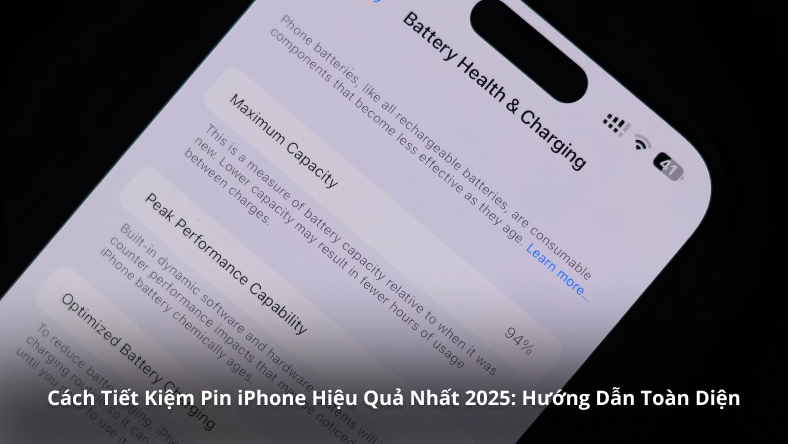
![Cách Khắc Phục iPhone Sạc Không Vào Pin Hiệu Quả [Hướng Dẫn Chi Tiết]](https://stc.hnammobilecare.com/hcare/uploads/blog/2761/cach-khac-phuc-iphone-sac-khong-vao-pin-hieu-qua-huong-dan-chi-tiet.jpg?v=1748743010)
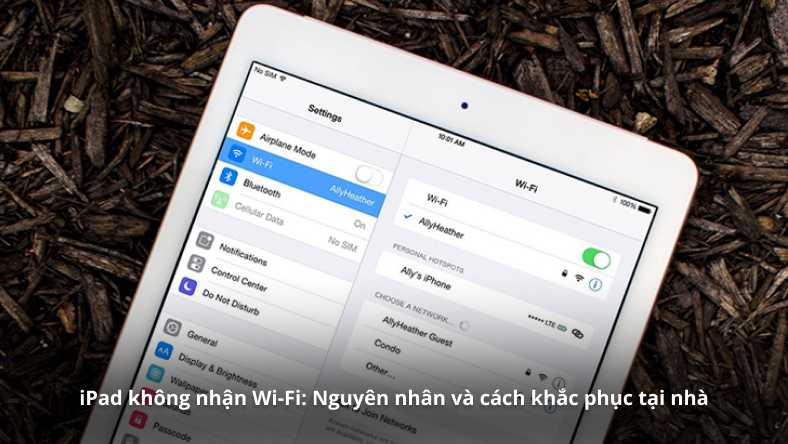
![Cách Kiểm Tra Pin iPad Còn Tốt Không Bằng Phần Mềm Miễn Phí [Cập Nhật 2025]](https://stc.hnammobilecare.com/hcare/uploads/blog/2759/cach-kiem-tra-pin-ipad-con-tot-khong-bang-phan-mem-mien-phi-cap-nhat-2025.jpg?v=1748740172)






Thảo luận
Chưa có thảo luận nào về Bài viết Hướng Dẫn Khôi Phục Cài Đặt Gốc iPad Air Đơn Giản và Nhanh Chóng